Come numerare le righe in Word
Hai bisogno di numerare le righe di un documento scritto in Word, ad esempio una poesia o un testo didattico, ma non sei riuscito a trovare l'opzione giusta per farlo? Lo so, a volte l'interfaccia utente del programma Microsoft può risultare un po' caotica ma, per fortuna, alla fine si riesce a fare tutto in maniera molto più semplice di quanto si immagina.
Credimi, anche questa volta sarà così. Segui le indicazioni su come numerare le righe in Word che sto per darti e riuscirai a numerare tutti i tuoi documenti in un batter d'occhio. Cercherò di darti istruzioni il più dettagliate possibili sia per le nuove versioni di Microsoft Office che per quelle un po' più datate. Cominciamo subito!
Se vuoi imparare come numerare le righe in Word ed utilizzi Office 2010/2007, tutto quello che devi fare è aprire il documento in cui aggiungere i numeri delle righe e cliccare sulla scheda Layout di pagina presente nella barra delle applicazioni del programma. A questo punto, fai click sul pulsante Numeri di riga e scegli l'impostazione che preferisci fra quelle disponibili nel menu che compare.
Selezionando la voce Continui verranno numerate tutte le righe del documento in maniera sequenziale, selezionando la voce Ricomincia ad ogni pagina verranno numerate tutte le righe del documento ma la numerazione comincerà da capo all'inizio di ogni pagina, mentre con l'opzione Ricomincia ad ogni sezione verranno numerate tutte le righe del documento con la numerazione che ricomincerà ad ogni sezione del documento.
Puoi anche regolare le impostazioni avanzate relative ai numeri delle righe in Word, come ad esempio i margini, gli allineamenti e i numeri da cui iniziare la numerazione, recandoti nella scheda Layout di pagina di Word, cliccando sul pulsante Numeri di riga e selezionando la voce Opzioni numeri di riga dal menu che si apre.
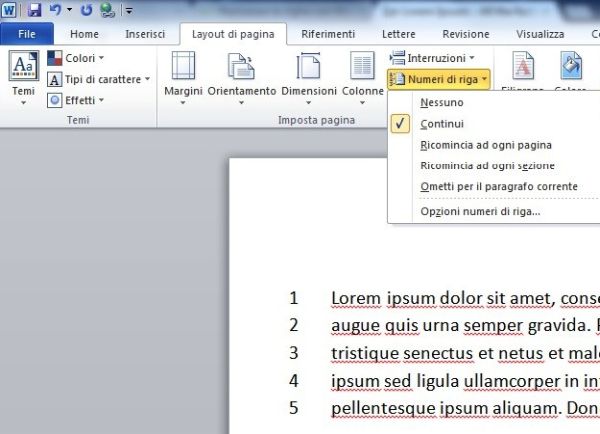
Se invece usi ancora Office 2003, puoi numerare le righe in Word aprendo il documento in cui aggiungere i numeri alle righe e selezionando la voce Imposta pagina dal menu File del programma. Nella finestra che si apre, imposta la voce Intero documento dal menu a tendina Applica a e fai click sul pulsante Numeri di riga.
Metti quindi il segno di spunta accanto alla voce Aggiungi numeri di riga, imposta le tue preferenze relative ai numeri da usare per la numerazione delle righe nei campi di testo sottostanti e clicca sul pulsante OK per applicare i cambiamenti. Per numerare le righe solo delle porzioni di testo selezionate, segui la procedura appena vista ma al posto di Intero documento, nel menu a tendina Applica a imposta l'opzione Testo selezionato. Facile, no?
